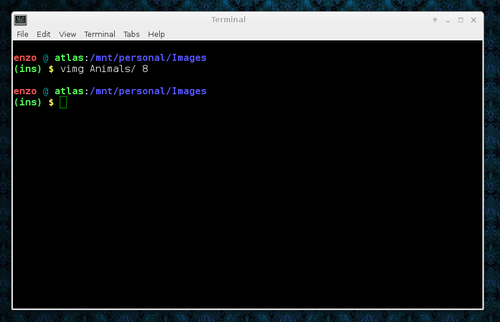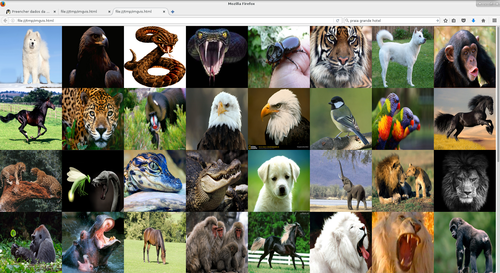Usando o browser como visualizador de imagens
Publicado por Enzo de Brito Ferber em 28/11/2016
[ Hits: 4.264 ]
Blog: http://www.maximasonorizacao.com.br
Usando o browser como visualizador de imagens
1. O código:
#!/bin/sh
# ~/bin/vimg
#
# (C) 2016 - Enzo Ferber, <enzoferber@gmail.com
#
# defaults
file=/tmp/imgvis.html
# muito importante que esta variavel 'path' seja minuscula
# PATH e reservada ao bash
path=$HOME/img
# dimensao=381
# em um monitor 1920x1080 o viewport no firefox tem 1907px. Divindo
# 1907/5 = 381.4
#
# Para descobrir o tamanho do ViewPort do Firefox, abra uma pagina e aperte F12
# va ao console JavaScript e digite:
# document.documentElement.clientWidth
#
d=381
# se existir um primeiro argumento, ele e o diretorio que vamos listar
[ ! -z $1 ] && path=`realpath ${1}`
# se existir um segundo argumento, ele e o numero de imagens por linha
# 1907 e o tamanho do viewport no navegador
[ ! -z $2 ] && d=`expr 1907 / ${2}`
# redireciona stdout para $file
exec > $file
# programador HTML
echo "<html><body><div style='position:absolute;top:0;left:0;width:100%;height:100%'>"
# engenheiro CSS
find ${path} -type f -exec echo "<a href='{}'><img style='display:block;width:${d}px;height:${d}px;position:relative;float:left;' src='{}' /></a>" \;
echo '</div></body></html>';
/usr/bin/firefox $file
Pra executar de qualquer lugar, coloca esse script na pasta ~/bin.
mkdir ~/bin
Pra fazer o bash procurar por arquivos na ~/bin:
echo "PATH=~/bin:$PATH" >> ~/.bashrc
Tornar vimg executável:
chmod +x ~/bin/vimg
Se não estiver lendo o .bashrc quando você abre o bash:
sudo echo "[ -e ~/.bashrc ] && source ~/.bashrc" >> /etc/profile
2. Digitar no terminal:
vimg <diretorio> [imagens_por_linha] 3. O Firefox abrirá com uma tela parecida com essa (AVISO, a semelhança depende das imagens no seu diretório): 4. Clicando em uma imagem: É isso aí, visualizador de imagens minimalista sem fru-fru.
Melhor que isso só fazendo um combo com o VIMperator...
[]'s
Capturar tela do X-Server remotamente
Saiba a última versão estável do kernel na inicialização do Linux
Erro 2002 (HY000) ao conectar ao MySQL
Lendo arquivos do Word no Linux (modo texto)
Como checar os plugins do Firefox
Resolvendo o problema do apt-get: NO_PUBKEY
IV Ciclo de Palestras sobre Software Livre CIRP - USP (arquivos e áudio do evento)
Instalando Rundeck no Rocky Linux
Muio interessante, será que tem como fazer no chrome?
Olá, tem sim.
A página de visualização criada e HTML puro com um pouco de CSS básico. No final do script você invoca o chromium ao Invés do Firefox.
Enzo Ferber
[]'s
Camarada, quando executo o vimg diretório/valor ele ate abre uma nova aba no firefox porem ele não mostra as imagens do diretório e no terminal retorna o seguinte
realpath: not found
você poderia me ajudar ?
@ZAIAS,
Tente o seguinte:
$ which realpath
/usr/bin/realpath
$ file /usr/bin/realpath
/usr/bin/realpath: symbolic link to ../../bin/realpath
$ file /bin/realpath
/bin/realpath: ELF 64-bit LSB executable, x86-64, version 1 (SYSV), dynamically linked, interpreter /lib64/ld-linux-x86-64.so.2, stripped
E no script, muda a seguinte linha:
[ ! -z $1 ] && path=`realpath ${1}`
para
[ ! -z $1 ] && path=`/bin/realpath ${1}`
Ou para o caminho que encontrar no seu sistema de arquivos.
Tenta aí e vê se resolve, qualquer coisa posta denovo.
Enzo Ferber
[]'s
@Enzo Ferber
Obrigado mestre, eu simplesmente não tinha a realpath :
$ sudo apt-get instal realpath
Patrocínio
Destaques
Artigos
Trabalhando Nativamente com Logs no Linux
Jogando Daikatana (Steam) com Patch 1.3 via Luxtorpeda no Linux
LazyDocker – Interface de Usuário em Tempo Real para o Docker
Dicas
Linux Mint: Zram + Swapfile em Btrfs
O widget do Plasma 6 Área de Notificação
Tópicos
Quando vocês pararam de testar distros? (16)
Quero instalar, configurar, setar tamanho do rsyslog. (5)
Top 10 do mês
-

Xerxes
1° lugar - 115.592 pts -

Fábio Berbert de Paula
2° lugar - 59.044 pts -

Buckminster
3° lugar - 29.342 pts -

Alberto Federman Neto.
4° lugar - 19.502 pts -

Mauricio Ferrari
5° lugar - 18.314 pts -

Alessandro de Oliveira Faria (A.K.A. CABELO)
6° lugar - 18.059 pts -

edps
7° lugar - 17.089 pts -

Diego Mendes Rodrigues
8° lugar - 16.994 pts -

Daniel Lara Souza
9° lugar - 16.117 pts -

Andre (pinduvoz)
10° lugar - 15.789 pts